主页 > 经验 >
win10更新后自动重启怎么办 win10怎么关闭更新自动重启解决方法
win10更新后自动重启怎么办 win10怎么关闭更新自动重启解决方法。我们现在一定有很多人都在使用Win10的系统,因为现在这是最新的电脑系统很多人都在使用。但是在Win10系统中,总是在更新以后自动关机。那么我们应该怎么办呢?一起来看看吧。
需要提醒各位的是,修改过程中的误操作可能会给系统带来风险,因此提前用软媒魔方(点击下载)的清理大师对注册表进行备份,可以做到有备无患,出问题后可轻松恢复到之前状态。
具体步骤如下:
1、在运行或Cortana搜索栏中输入regedit后回车,打开注册表编辑器。
2、定位到:HKEY_LOCAL_MACHINESOFTWAREPoliciesMicrosoftWindowsWindowsUpdateAU。
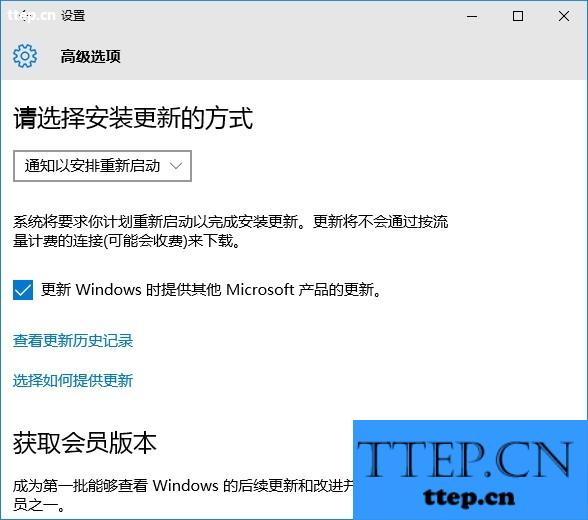
3、新建SWORD 32位值,重命名为NoAutoRebootWithLoggedOnUsers。

4、双击打开上述新建值,修改数值数据为1即可完成。
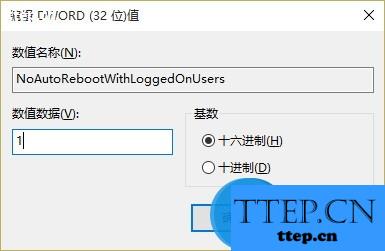
这种方法为安装驱动后的自动重启问题上了一个保险。另外,如果你不想自动下载和安装更新,专业版用户可以尝试在组策略中进行修改。而且包括Win10家庭版用户在内的所有用户,也可以通过“设置工具”像Win7/Win8.1那样有选择性的手动下载和安装更新。
对于我们在遇到了Win10系统总是在更新以后自动更新的时候,我们就可以利用到上面给你们介绍的解决方法进行处理,希望能够对你们有所帮助。
需要提醒各位的是,修改过程中的误操作可能会给系统带来风险,因此提前用软媒魔方(点击下载)的清理大师对注册表进行备份,可以做到有备无患,出问题后可轻松恢复到之前状态。
具体步骤如下:
1、在运行或Cortana搜索栏中输入regedit后回车,打开注册表编辑器。
2、定位到:HKEY_LOCAL_MACHINESOFTWAREPoliciesMicrosoftWindowsWindowsUpdateAU。
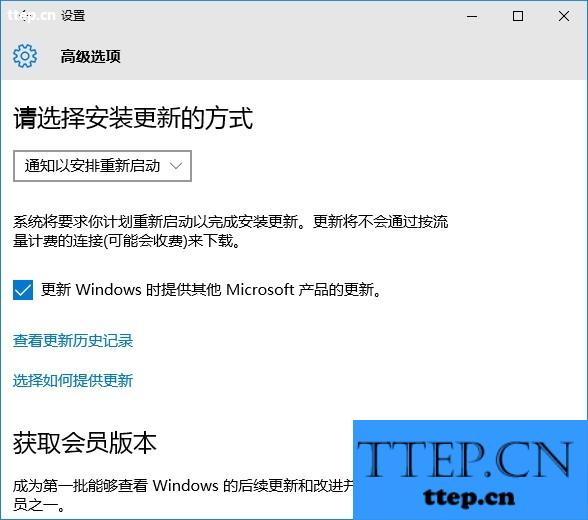
3、新建SWORD 32位值,重命名为NoAutoRebootWithLoggedOnUsers。

4、双击打开上述新建值,修改数值数据为1即可完成。
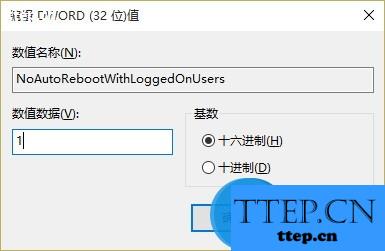
这种方法为安装驱动后的自动重启问题上了一个保险。另外,如果你不想自动下载和安装更新,专业版用户可以尝试在组策略中进行修改。而且包括Win10家庭版用户在内的所有用户,也可以通过“设置工具”像Win7/Win8.1那样有选择性的手动下载和安装更新。
对于我们在遇到了Win10系统总是在更新以后自动更新的时候,我们就可以利用到上面给你们介绍的解决方法进行处理,希望能够对你们有所帮助。
- 最近发表
- 赞助商链接
